Word表格中将文字设置为适应单元格大小,有的时候在word绘制表格后,在表格输入文字的时候,字体比表格还大或者表格上面放不下几个文字,那么怎么来将输入表格里的文字大小设置到刚好单元格的大小呢?具体操作步骤如下:
步骤一:选中要需要调整的单元格文字,在“表格”菜单中单击“表格属性”选项,在选中“单元格”窗口,单击“单元格选项”,弹出窗口。
步骤二:在该窗口勾选“适合大小”即可。在点击确定就完成操作。
Word表格项目符号和编号使用基础教程
通常制表格最常用的excel软件,但是word可以制作一些简单的表格,那么在Word表格中填充项目符号和编号呢?那么今天小编教大家如何在word中完成这一操作吧。步骤一:当我们填写完内容后,
我们可以通过下面一个gif动画俩浏览操作的全过程,更加快速掌握哦。如图所示:
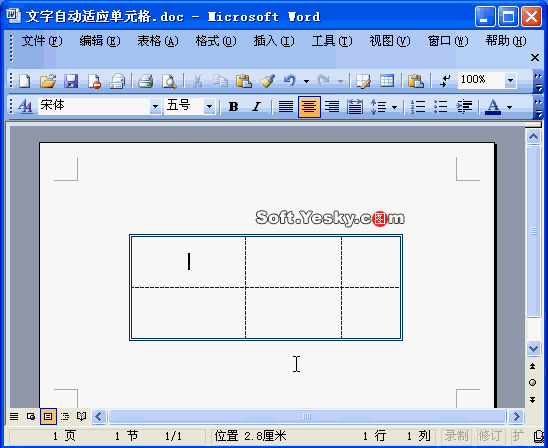
如果还要调整字体的间距,或者对文字进行样式调整的话,若单元格的高度较小,将字体放大,那么单元格所在行的行高将随字号自动调整。
如何让Word中的表格自动套用格式
Word是一款非常强大的文字处理和排版软件,是办公者必备的办公软件之一,通常我们会用Word制作名片、书籍、报纸、杂志等等!对于Word来说只能做一些简单的表格。那么今天我们来学习如何



